CAD是一种专业的制图软件,这里所说的CAD就是一款用于建筑、机械等产品构造以及电子产品结构设计的软件。在CAD使用中,软件的布局空间是按照1:1的方式进行打印和调整的,所以我们在打印的时候都会使用到布局,那么CAD布局如何打印出图?新手可能毫无头绪,那么下面的教程分享给大家。
第1步
以1:1的比例绘制标准图框(内框和外框)以a4为例,外框大小是297mm×210mm,内框为287×200
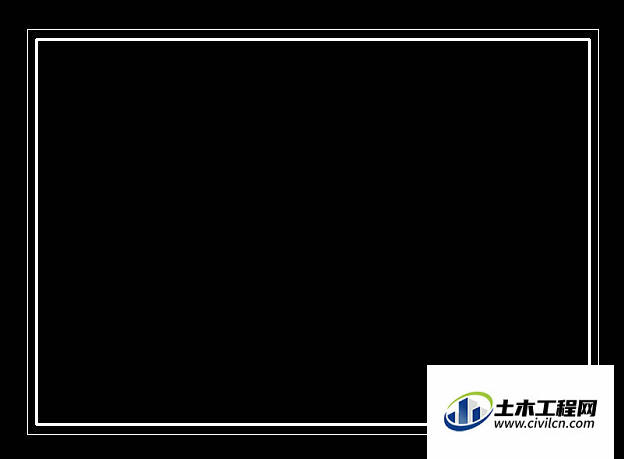
第2步
设定一个合适的比例尺,就是说实际结构缩放多少倍能放入该a4图纸中。以长轴×短轴=2000mm×1500mm的椭圆为例,要将此椭圆放入至a4图纸中,则将其缩小为原来的1/10,即缩尺比定为1:10。按1:1的比例绘制椭圆。
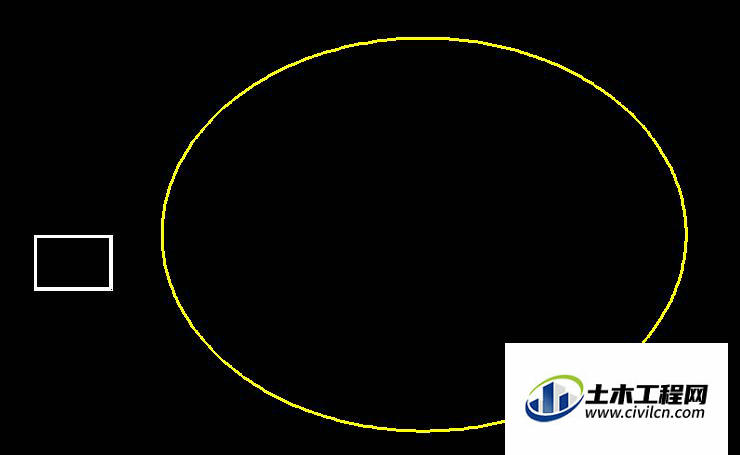
第3步
第三步通常需要对图形进行标注。为了规范和美观,通常实际打印出来的图纸上文字、箭头等大小都有具体的要求。比如,要求字高3mm,箭头大小3mm。打开:标注样式,分别如图设置文字、箭头大小,最后,最重要的是在“调整”这一栏,“全局比例”设为10(即将前面设置的文字高度、箭头大小等标注特性统一预先放大10倍,这样以后压缩放到a4纸里时才能满足要求的3mm)
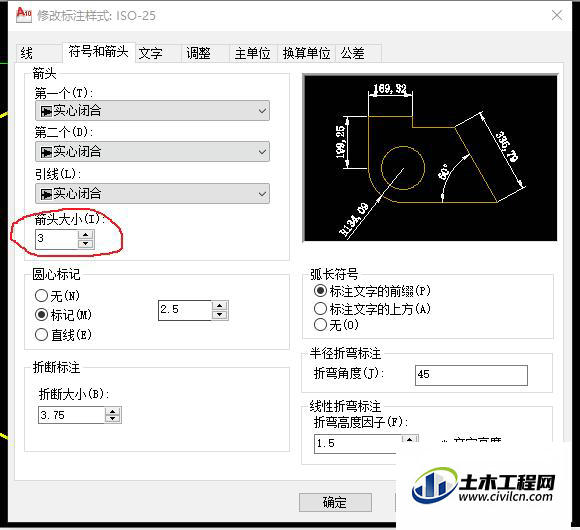
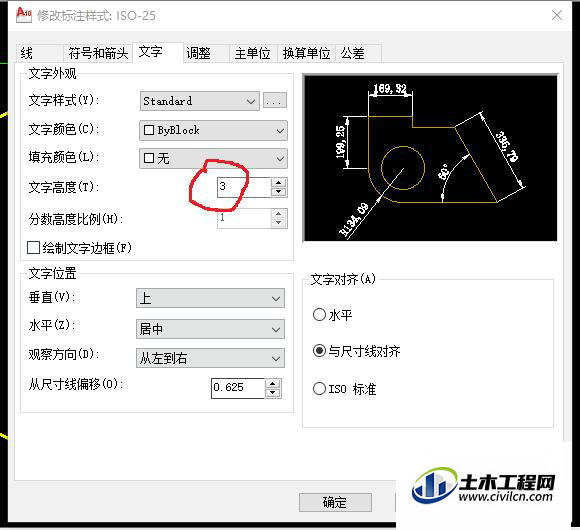
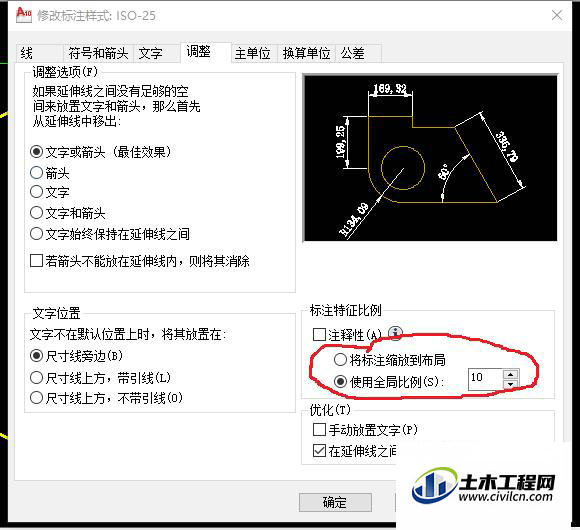
第4步
点击绘图界面左下角的“布局1”,切换到布局空间利用ctrl+c将模型空间的图框复制,ctrl+v黏贴到布局空间,如图
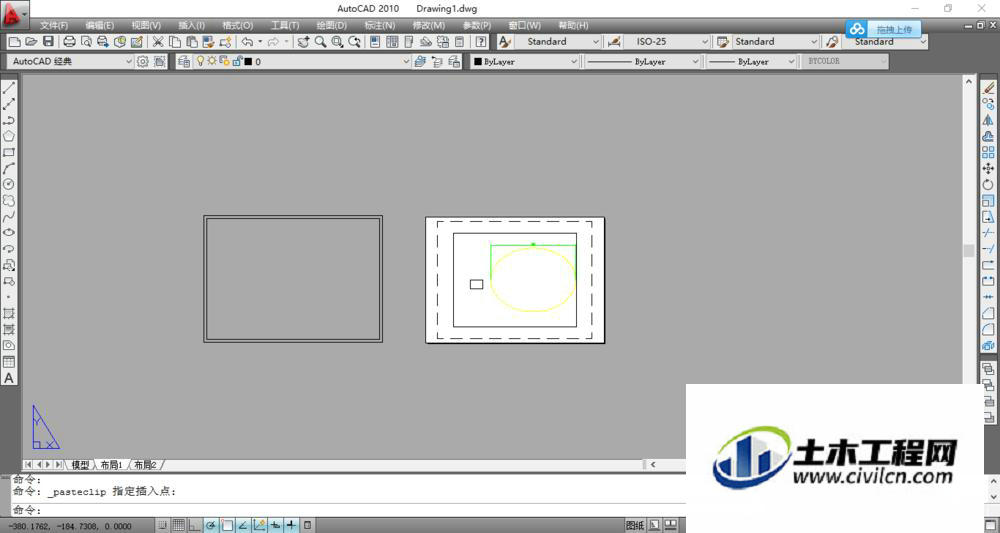
第5步
按图示方法插入一个视口,用来布置前面绘制的图形,效果如第二幅图在插入的视口里面任何地方双击,可以激活视口,利用鼠标滚动键可以调整视口里图形的大小和布局(注意,这只是初调),大致调好之后,鼠标放到视口外任何位置,双击,即停止激活视口。
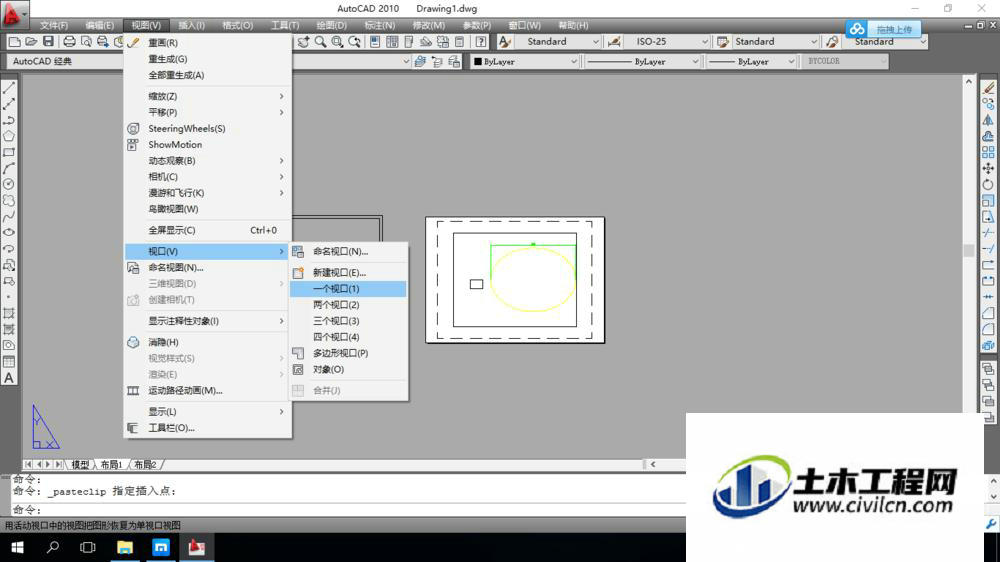
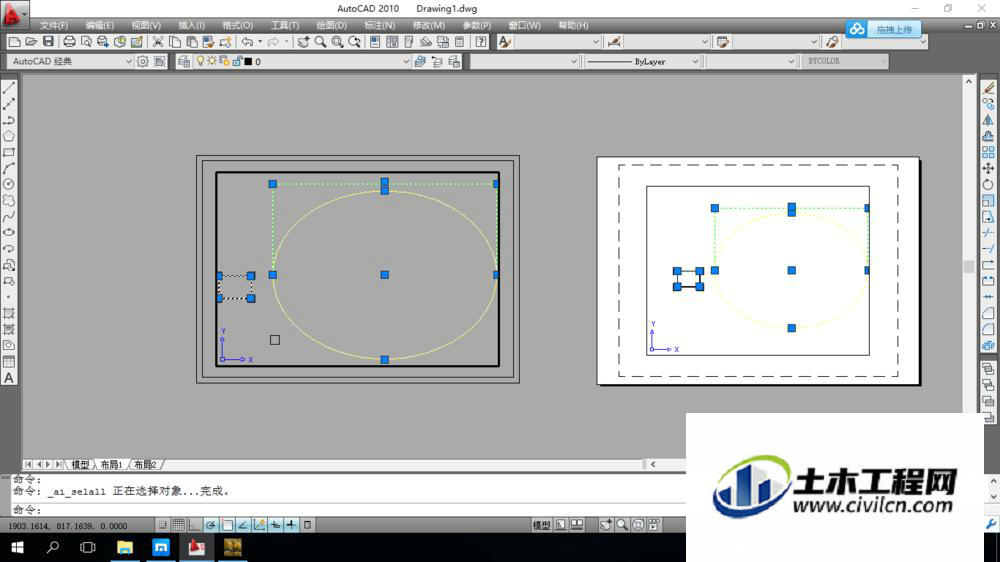
第6步
设置视口比例。按前面的预期,图纸比例定为1:10是合适的,所以按图中方法设置视口比例,这之后就不应该再去双击激活视口了,那样比例又会变了。如果发现视口里图形现实不全或偏了,可以点击视口四个角的任一个夹点,直接拖动,如图
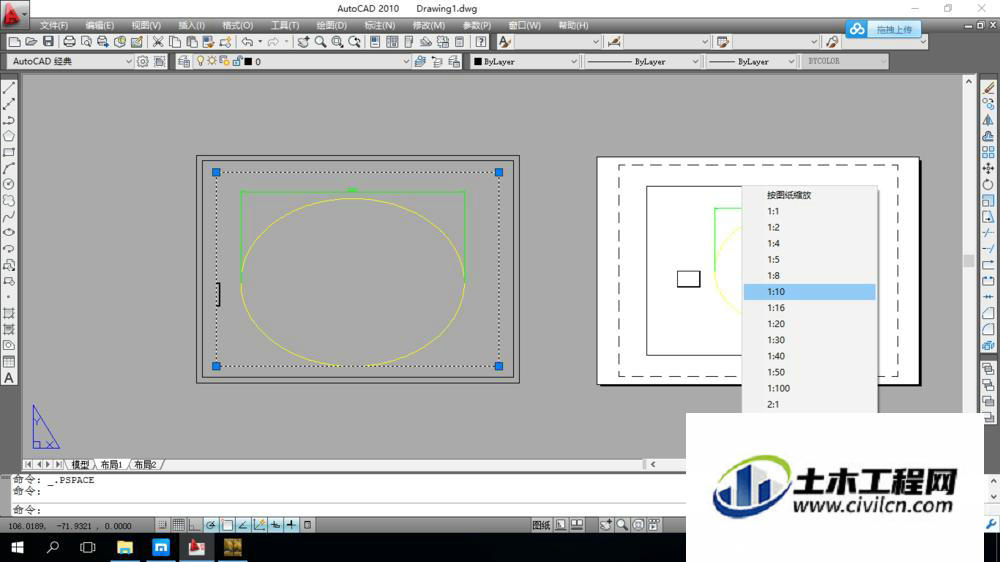
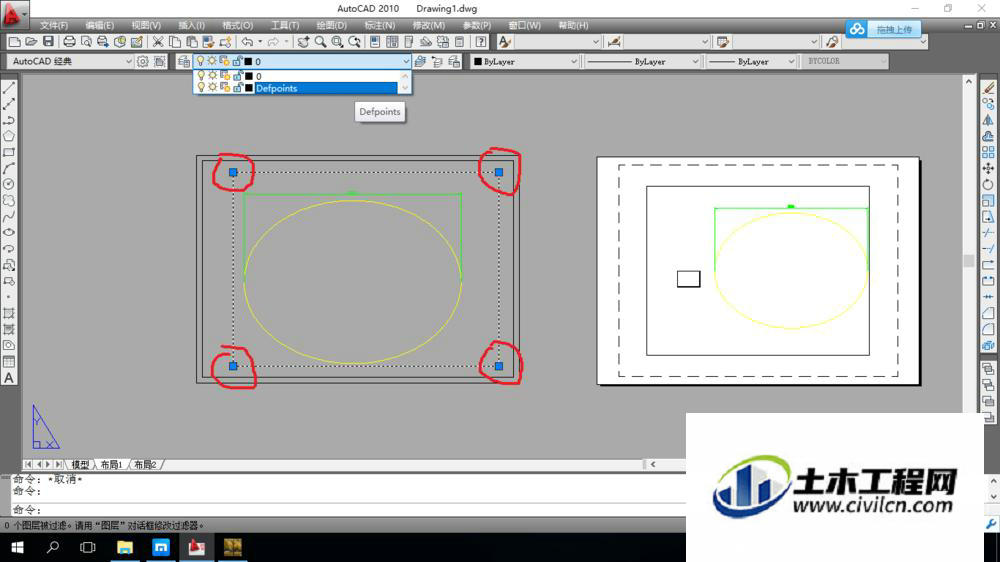
第7步
为了使视口不打印出来,将视口图层设为defpoints,该图层默认不打印
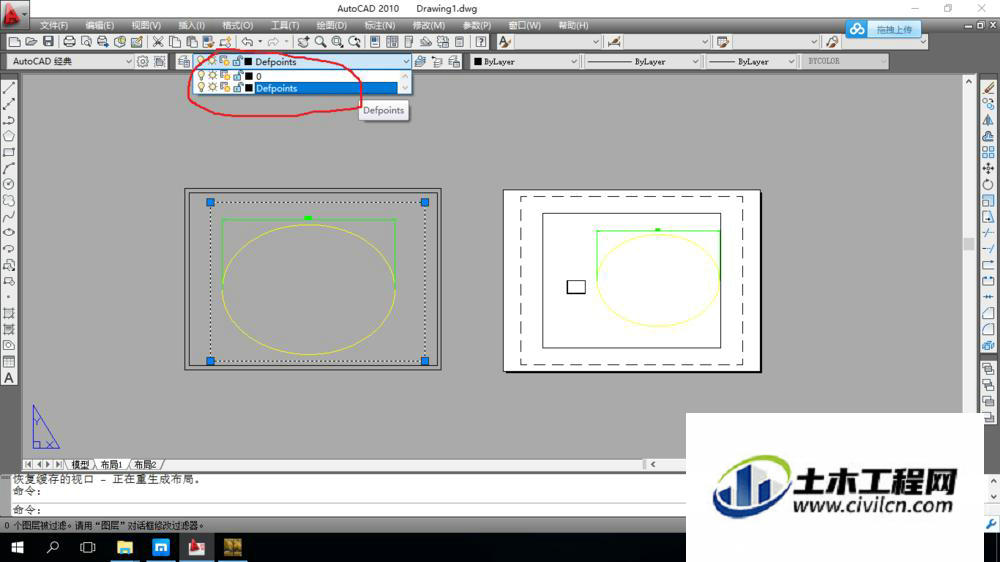
第8步
最后一步就可以打印出图了。打印出图:文件→打印,打开下图,选择打印机(图中以打印PDF为例)图纸选择iso full bleed a4(这种可打印区域最大)打印范围选“窗口”,然后选中a4外框勾选“居中打印”打印比例设为1:1图形方向选“横向”全部设置完毕,点确定或预览,可以发现外框没了,正好就是a4纸的大小,只有内框。

温馨提示:
以上就是关于“CAD布局怎么打印出图?”的方法,还不太熟悉的朋友多多练习,关注我们,帮你解决更多难题!






